当我们需要开发一些软件的时候,很多用户都会接触到linux系统,在linux系统进行开发的操作,最近就有小伙伴想要将linux系统安装到服务器当前,却不知道如何操作,下面,小编就把服务器上安装linux系统的步骤带给大家。
服务器上安装linux系统
1.首先我们在启动服务器的时候,在光驱当中放的不少启动盘,而是阵列引导盘,此时从光驱启动就会进入到该页面,我们选择装系统功能,按回车即可。
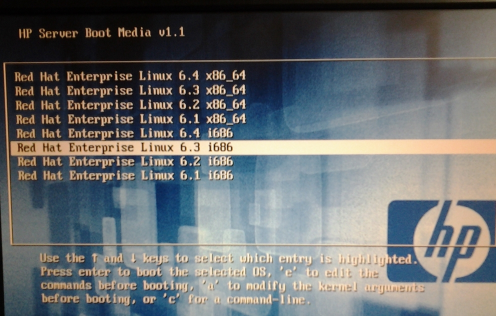
2.此时服务器就会开始刷屏进行操作,我们需耐心等待。
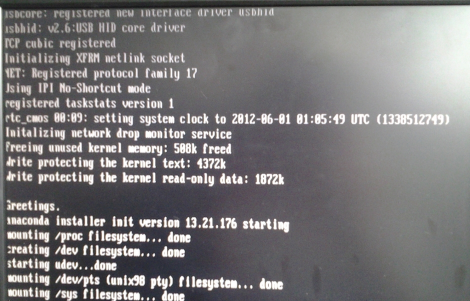
3.之后会提示我们选择语言种类,点击【简体中文】。
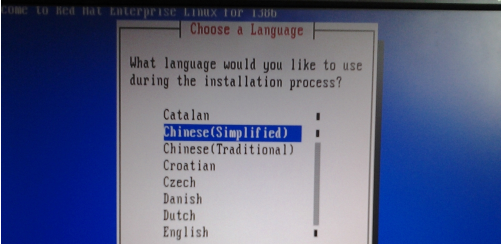
4.服务器会发出提示暂不可用,我们点击【ok】即可,先是英文,一会能使用中文。
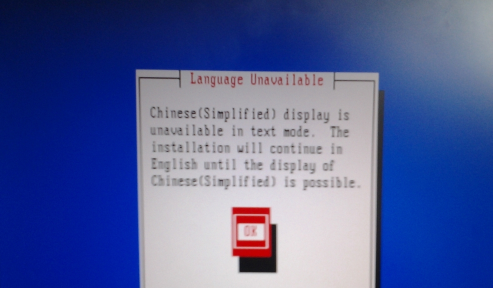
5.然后我们选择键盘的类型。
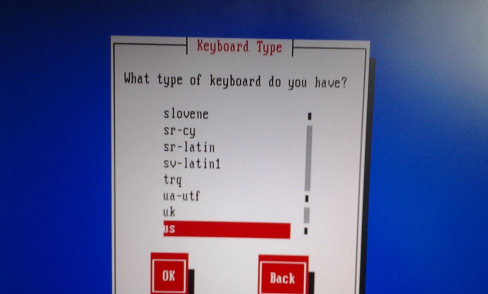
6.接着点击启动的方式,我们选中第一个光驱启动。
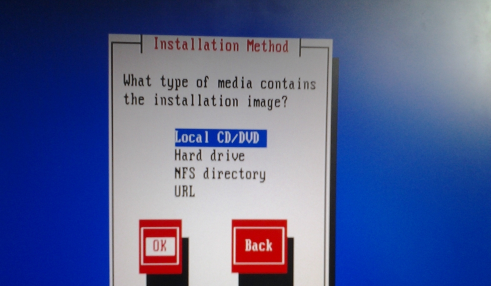
7.当服务器弹出光驱设备的阵列引导盘时,我们放入系统引导盘。

8.刚开始放入后会检测不到引导盘的位置,我们需点击【ok】。
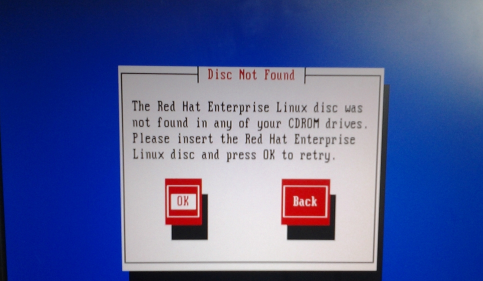
9.进入该页面后选中忽略所有数据。
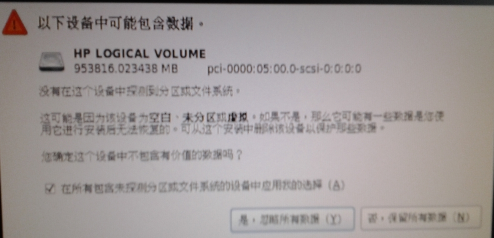
10.在时区上点击上海亚洲。
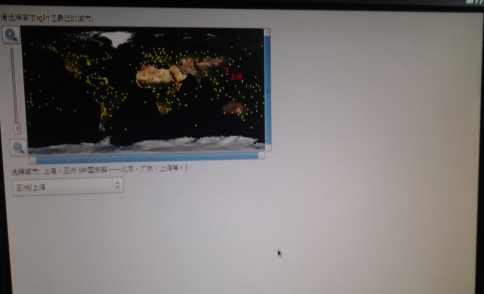
11.我们输入【root用户】的密码。
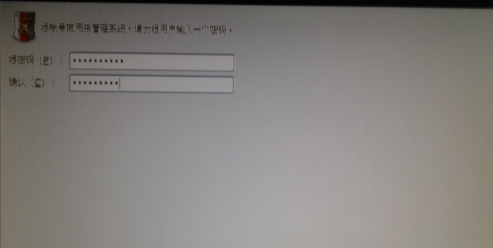
12.之后会进入都分区的页面,我们创建自定义分区。
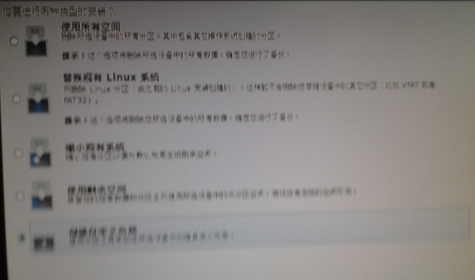
13.根据自己的需求进行分区的操作。
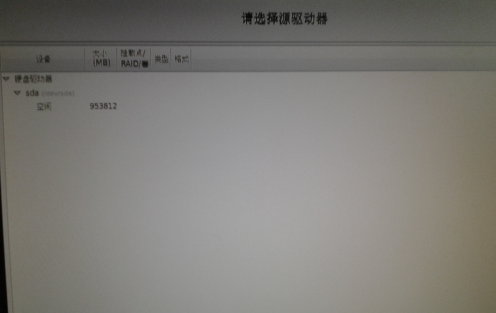
14.点击【创建】。
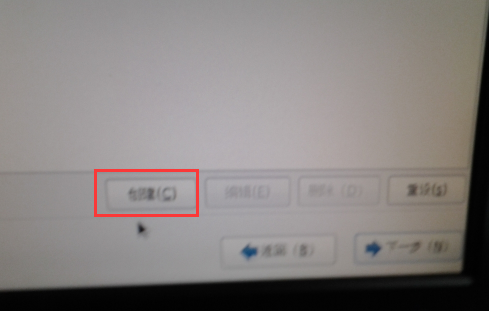
15.按照自己的需求来选择分区。
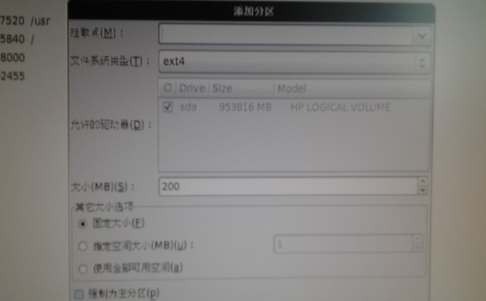
16.此时输入挂载点及系统类型,类型一般都是【ext3】,而挂载点的大小需要等待信息确认后,能够建立多个进行操作。
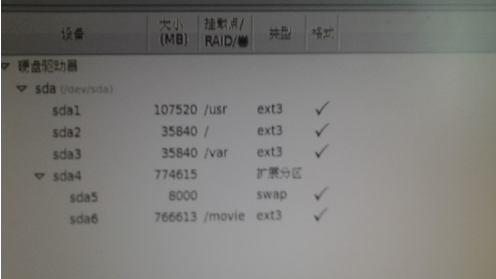
17.格式化系统盘,点击【格式化】。
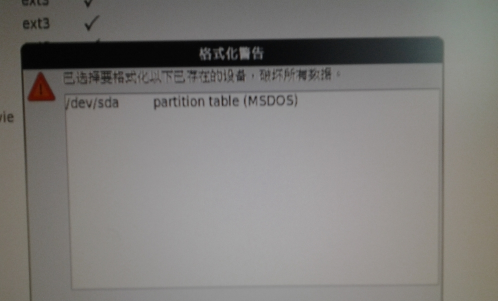
18.在该页面直接点击默认设置即可,进入下一步当中。
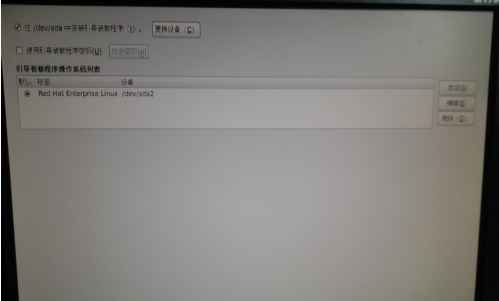
19.进入到按照基本的服务窗口,可以现在自定义完成,也可以安装完成后在进行自定义。
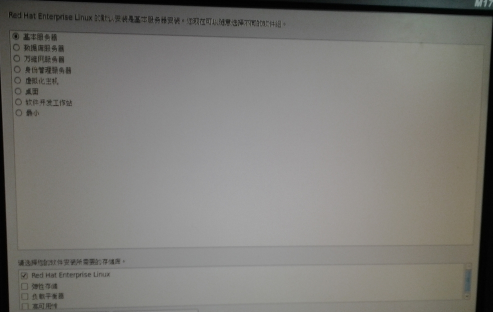
20.当出现需要安装服务的基本类型时,我们选择所需的安装包,选择好之后,进入下一步。
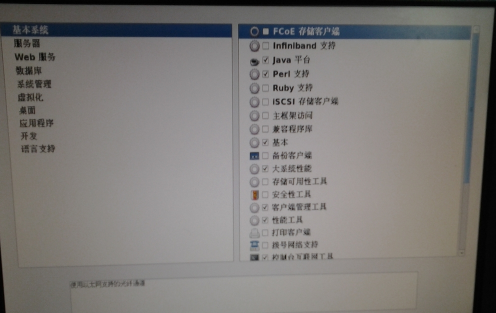
21.此时服务器就会开始进行linux系统的安装,过程较长,我们需耐心等待。
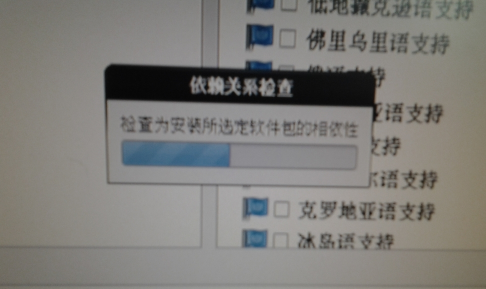
22.安装完成后,选择重新引导。

23.重启引导过后,系统就安装完成啦。
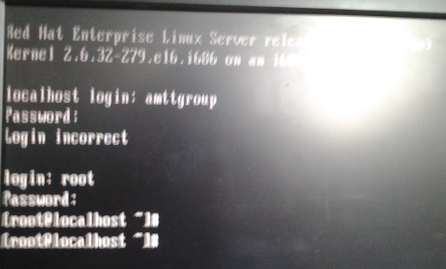
以上就是linux系统安装在服务器当中的步骤所在,你学会了吗。